Stürzt dar heiße Titel Forza Horizon 5 auf Ihrem PC ab? Lässt das Spiel nicht starten oder hängt sich das Spiel in dem ersten Ladebildschirm auf? Sie sind am richtigen Ort gelandet. In dieser Anleitung zeigen wir Ihnen 6 Handgriffe, mit denen Sie Ihr Problem schnell lösen können.
Die Systemanforderungen checken
Bevor Sie fortsetzen, checken Sie bitte die Systemanforderungen von Forza Horizon 5 und stellen Sie bitte sicher, dass die Systemvoraussetzungen Ihres PCs mehr als erfüllt sind. Sonst können Sie Forza Horizon 5 einfach nicht starten oder stürzt das Spiel häufig beim Start oder ingame ab.
Hier sind die offiziell erklärten Mindestanforderungen und empfohlenen Anforderungen:
| MINDESTANFORDERUNGEN Setzt 64-Bit-Prozessor und -Betriebssystem voraus | EMPFOHLEN Setzt 64-Bit-Prozessor und -Betriebssystem voraus | |
| Betriebssystem: | Windows 10 version 15063.0 or higher | Windows 10 version 15063.0 or higher |
| Prozessor: | Intel i5-4460 or AMD Ryzen 3 1200 | Intel i5-8400 or AMD Ryzen 5 1500X |
| Arbeitsspeicher: | 8 GB RAM | 16 GB RAM |
| Grafik: | NVidia GTX 970 OR AMD RX 470 | NVidia GTX 1070 OR AMD RX 590 |
| DirectX: (Mehr erfahren…) | Version 12 | Version 12 |
| Netzwerk: | Breitband-Internetverbindung | Breitband-Internetverbindung |
| Speicherplatz: | 110 GB verfügbarer Speicherplatz | 110 GB verfügbarer Speicherplatz |
Wenn die Hardwarevoraussetzung Ihres PCs nicht die Mindestanforderungen erfüllt, denken Sie daran, neue Hardware zu besorgen.
Stürzt Forza Horizon 5 immer ab, obwohl Ihr PC den erforderlichen Systemvoraussetzungen entspricht, probieren Sie die unteren Lösungen aus.
So beheben Sie den Absturz von Forza Horizon 5:
Hier sind 6 Lösungsansätze für Sie, die wir entwickelt und zusammengestellt haben. Sie brauchen nicht, alle Lösungen durchzuprobieren. Fangen Sie mit der ersten an, bis Sie eine effektive finden.
- Ihren PC neu starten
- Forza Horizon 5 immer als Administrator ausführen
- Ihren Grafiktreiber aktualisieren
- Ihr Windows-System auf dem neuesten Stand halten
- Alle Hintergrundanwendungen beenden
- Ihre Antivirus-Software deaktivieren
Fix 1: Ihren PC neu starten
Bevor Sie die folgenden Lösungsmöglichkeiten versuchen, sollten Sie unbedingt Ihren PC einmal neu starten und Forza Horizon 5 nochmals zocken, um auszuschließen, dass der Absturz ein zufälliger Fehler war. Stürzt das Spiel weiterhin ab, fahren Sie mit dem nächsten Fix fort.
Fix 2: Forza Horizon 5 immer als Administrator ausführen
Starten Sie Forza Horizon 5 bitte immer als Administrator. Viele Spieler haben das Problem gelöst, indem sie das Spiel das Administratorrecht vergaben.
1) Klicken Sie mit der rechten Maustaste auf das ausführbare Programm Forza Horizon 5.exe und wählen Sie Eigenschaften .
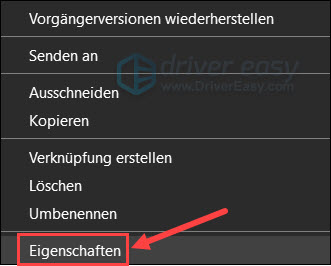
2) Wechseln Sie zur Registerkarte Kompatibilität, haken Sie „Programm als Administrator ausführen“ an und klicken Sie auf OK.
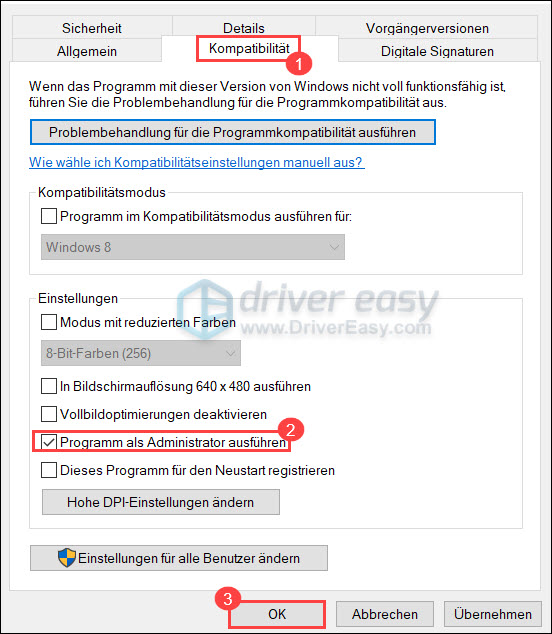
3) Überprüfen Sie, ob Sie das Spiel ohne Abstürze zocken können.
Fix 3: Ihren Grafiktreiber aktualisieren
Wenn Sie beim Spielen Probleme haben, sollten Sie immer als Erstes überprüfen, dass Sie die neuesten Treiber für Ihren Computer und sein Betriebssystem haben. Veraltete Treiber und Betriebssysteme können zu verschiedenen Problemen führen, die die Geschwindigkeit des Spiels beeinflussen.
Selbst ganz neue Computer können bereits über veraltete Treiber und Betriebssysteme verfügen, da diese laufend aktualisiert werden. Manche Spiele und Programme können problemlos auf einem System mit veralteten Treibern laufen, aber dennoch können sie der Grund für bestimmte technische Probleme mit speziellen Spielen oder Programmen sein.
Hier bieten wir Ihnen 2 Optionen zur Treiberaktualisierung.
Option 1 – Ihren Grafiktreiber manuell aktualisieren
Sie brauchen Zeit, Geduld und Computerkenntnisse, wenn Sie Ihren Grafiktreiber manuell aktualisieren möchten. Besuchen Sie die Website des Herstellers von Ihrer Grafikkarte:
Suchen Sie dann nach dem Modell Ihrer Grafikkarte. Laden Sie den neuesten und korrekten Treiber herunter, der mit Ihrem Betriebssystem kompatibel ist.
Option 2 – Ihren Grafiktreiber automatisch aktualisieren (Empfohlen)
Doch birgt das manuelle Herunterladen von Treibern das Risiko, dass ein falscher Treiber installiert wird, was zu schwerwiegenden Fehlfunktionen führen kann. Die sicherere und einfachere Option zum Aktualisieren von Treibern auf einem Windows-Computer besteht in der Verwendung unseres Tools Driver Easy. Alles ist mit nur 2 Mausklicks fertig – auch wenn Sie ein Computer-Neuling sind.
Beide Driver Easy 7-tägige kostenlose Testversion und Pro-Version erkennen jedes Gerät auf Ihrem Computer automatisch und vergleichen es mit den neuesten Treiberversionen aus unserer umfangreichen Online-Datenbank. Die Treiber können dann stapelweise oder einzeln aktualisiert werden, ohne dass Sie komplexe Entscheidungen im Prozess treffen müssen.
Sie erhalten mit der Pro-Version von Driver Easy volle Unterstützung sowie eine 30-tägige Geld-zurück-Garantie.
1) Downloaden und installieren Sie Driver Easy.
2) Führen Sie Driver Easy aus und klicken Sie auf Jetzt scannen. Alle problematischen Treiber in Ihrem System werden innerhalb einer Minute erkannt.

3) Klicken Sie auf die Schaltfläche Aktivieren & Aktualisieren neben jedem markierten Gerät, um die korrekte Version dieses Treibers herunterzuladen und zu installieren. Oder klicken Sie auf Alle aktualisieren, um die neueste Version aller auf Ihrem System fehlenden oder veralteten Treiber automatisch herunterzuladen und zu installieren.
(Wenn Sie auf die Schaltfläche klicken, werden Sie aufgefordert, ein Upgrade durchzuführen. Sie sind noch nicht sicher, ob Driver Easy das Richtige für Sie ist?Unsere kostenlose Testversion bietet Ihnen die Möglichkeit, alle Funktionen der Pro-Version 7 Tage lang auszuprobieren. Es fallen keine Kosten an, wenn Sie vor Ablauf Ihrer Testphase kündigen.)
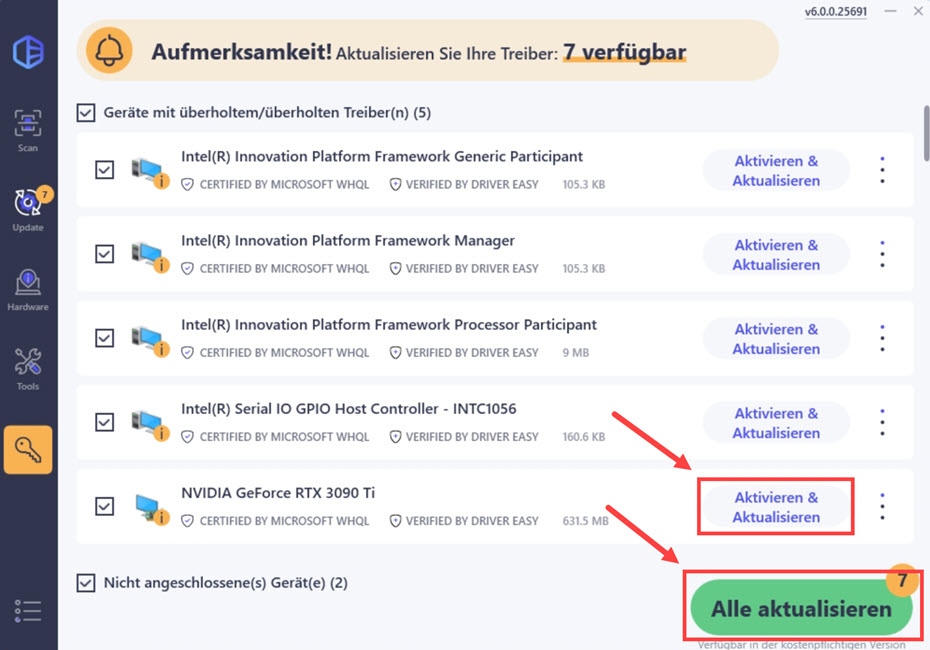
4) Starten Sie Ihren Computer neu und führen Sie Forza Horizon 5 aus. Sehen Sie, ob das Spiel nicht mehr abstürzt.
Fix 4: Ihr Windows-System auf dem neuesten Stand halten
Windows-Update von Windows 10 behebt nicht nur Sicherheitsprobleme, sondern bietet auch eine regelmäßige Leistungssteigerung. Durch ein Windows-Update sind Sie in der Lage, viele seltsame Probleme zu vermeiden. So gehen Sie vor:
1) Drücken Sie auf Ihrer Tastatur gleichzeitig die Windowstaste + I und klicken Sie auf Update und Sicherheit.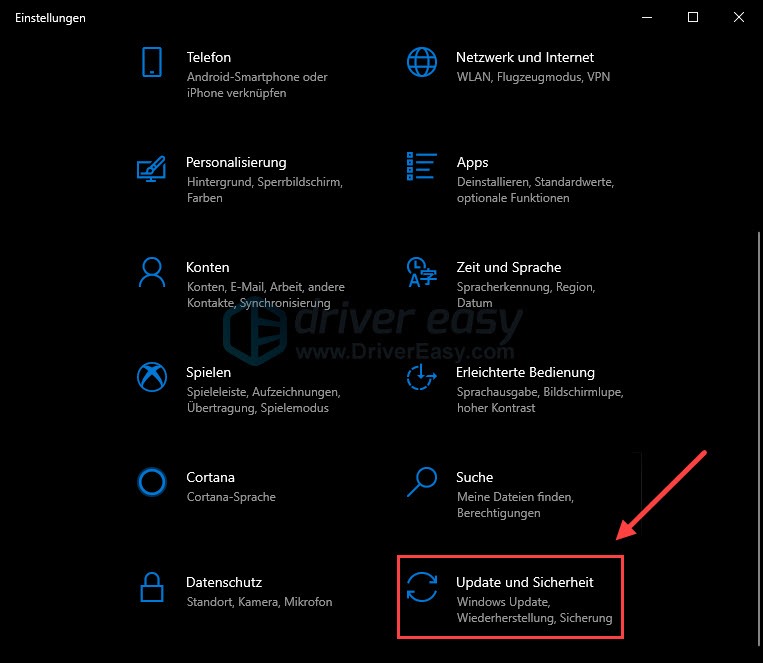
2) Klicken Sie oben auf Nach Updates suchen. Wenn es Updates verfügbar sind, wird Windows die Updates automatisch herunterladen und installieren.
3) Falls es schon Updates erkannt werden, klicken Sie auf Herunterladen wie im Bild gezeigt.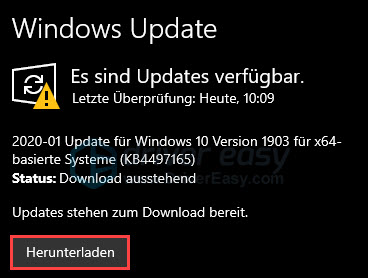
4) Warten Sie, bis der Verlauf abgeschlossen ist. Ihre neue Version von Windows 10 ist nun einsatzbereit. Führen Sie Forza Horizon 5 aus und überprüfen Sie, ob das Spiel nicht mehr abstürzt.
Fix 5: Alle Hintergrundanwendungen beenden
Forza Horizon 5 kann aufgrund der Störungen durch andere Anwendungen, die gleichzeitig in Ihrem System laufen, nicht starten, einfrieren oder einfach abstürzen. Es ist ratsam, dass Sie andere unnötige Anwendungen schließen, bevor Sie zocken.
1) Drücken Sie auf Ihrer Tastatur gleichzeitig die Strg-Taste + Umschalttaste + ESC-Taste, um den Task-Manager aufzurufen.
2) Klicken Sie auf Ansicht und setzen Sie ein Häkchen vor Nach Typ gruppieren.
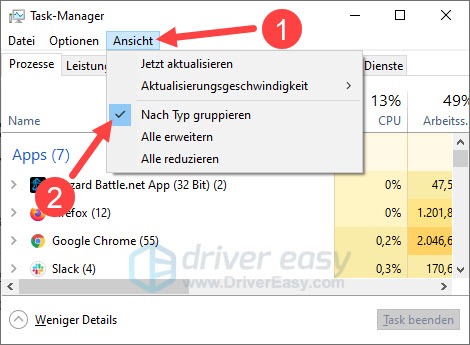
3) Wählen Sie eine App aus, die Sie beim Spielen nicht benötigen, und klicken Sie auf Task beenden.
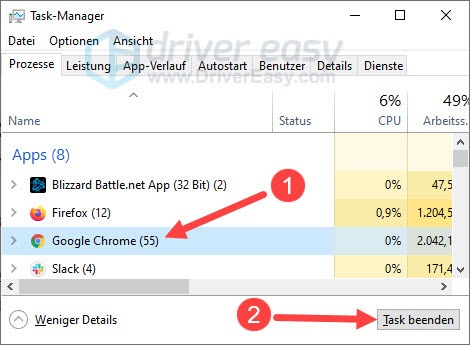
4) Wiederholen Sie den obigen Schritt, bis Sie alle unnötigen Anwendungen beendet haben.
5) Testen Sie, ob Sie Forza Horizon 5 stabil spielen können, ohne auf Abstürze zu stoßen.
Fix 6: Ihre Antivirus-Software deaktivieren
Eine weitere Ursache für Ihr Problem besteht darin, dass eine oder mehrere gewisse Funktionen oder Prozesse von Forza Horizon 5 von Ihrem Antivirus blockiert werden. Da das laufende Videospiel viel Speicher und CPU in Anspruch nimmt, wird es womöglich von Ihrer Antivirus-Software als potenzielle Bedrohung betrachtet. Deaktivieren Sie also vorübergehend Ihr Antivirus-Programm. Anweisungen dazu erfahren Sie in seiner Beschreibung.
Trend Micro Maximum Security
Comodo Antivirus
Sophos
Emisoft Anti-Malware
Avira
Avast
Bitdefender Firewall
Überprüfen Sie dann, ob Forza Horizon 5 nicht mehr abstürzt. Wenn nicht, bitten Sie den Kundensupport Ihres Antivirus um Rat.
Hoffentlich hat Ihnen dieser Beitrag geholfen. Haben Sie weitere Fragen oder andere Lösungsvorschläge, bitte hinterlassen Sie einen Kommentar unten!






